أضف الحقل المحسوب في Pivot Table
سيناريوهات الاستخدام الممكنة
عند إنشاء جدول محوري استنادًا إلى بيانات معروفة ، تجد أن البيانات الموجودة فيه ليست ما تريده. البيانات التي تريدها هي مزيج من هذه البيانات الأصلية. على سبيل المثال ، تحتاج إلى إضافة البيانات الأصلية وطرحها وضربها وتقسيمها قبل أن تريد البيانات. في هذا الوقت ، تحتاج إلى إنشاء حقل محسوب وتعيين الصيغة المقابلة للحساب. ثم قم بإجراء بعض الإحصائيات والعمليات الأخرى في الحقل المحسوب.
أضف الحقل المحسوب في Pivot Table في Excel
أدخل حقلاً محسوبًا في PivotTable في Excel ، واتبع الخطوات التالية:
- حدد PivotTable الذي تريد إضافة حقل محسوب إليه.
- انتقل إلى علامة التبويب تحليل PivotTable على الشريط.
- انقر فوق “الحقول والعناصر والمجموعات” ثم حدد “الحقل المحسوب” من القائمة المنسدلة.
- في حقل “الاسم” ، أدخل اسمًا للحقل المحسوب.
- في حقل “الصيغة” ، أدخل الصيغة التي تريد تنفيذها باستخدام أسماء حقول PivotTable المناسبة وعوامل التشغيل الحسابية.
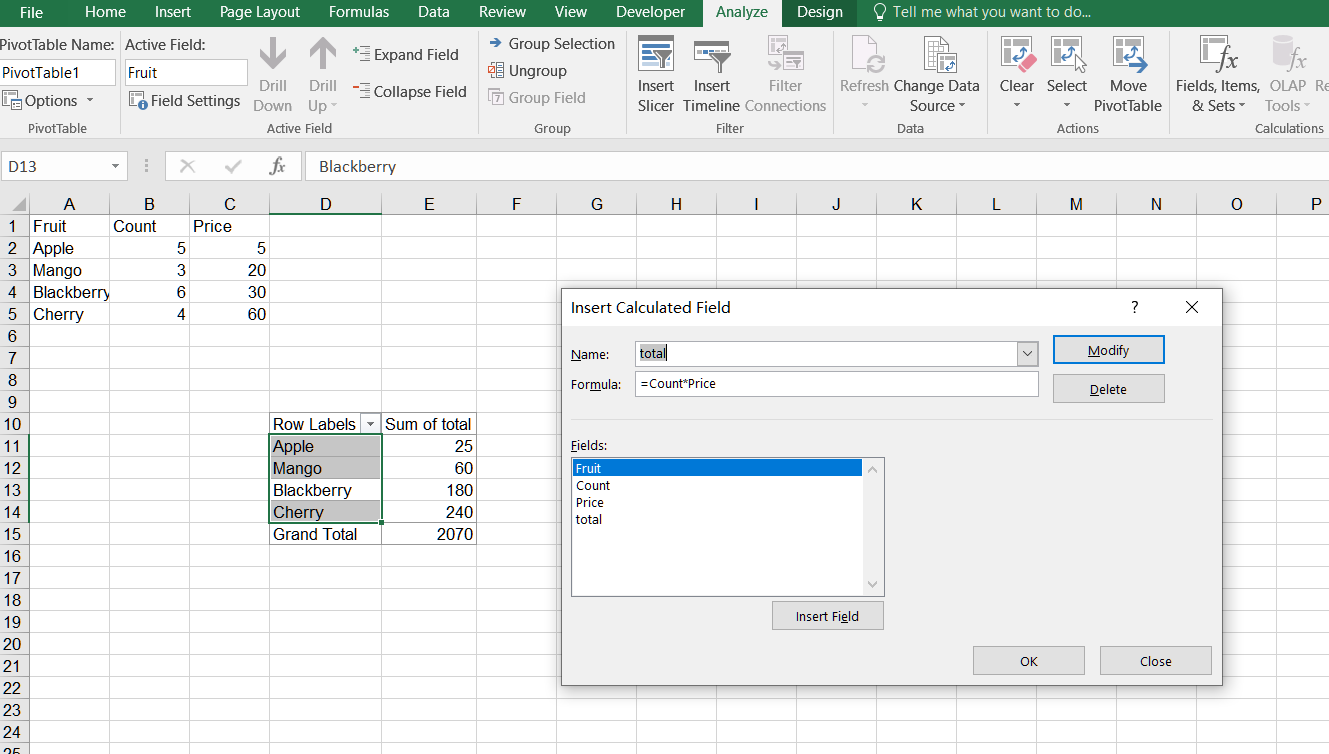
- انقر فوق “موافق” لإنشاء الحقل المحسوب.
- سيظهر الحقل المحسوب الجديد في قائمة حقول PivotTable ضمن قسم “القيم”.
- اسحب الحقل المحسوب إلى قسم “القيم” في PivotTable لعرض القيم المحسوبة.

أضف الحقل المحسوب في Pivot Table
يرجى الاطلاع على نموذج التعليمات البرمجية التالي. يقوم الرمز أولاً بتعيين البيانات الأصلية وإنشاء جدول محوري. ثم أنشئ الحقل المحسوب وفقًا لـ PivotField الموجود في الجدول المحوري وأضف الحقل المحسوب إلى منطقة البيانات. أخيرًا ، يحفظ المصنف بتنسيقالإخراج XLSX شكل. بعد تنفيذ رمز المثال ، يتم إضافة جدول محوري مع حقل محسوب إلى ورقة العمل.